На многих компьютера Mac сегодня отсутствует оптический привод: он просто не идет в комплекте на macbook air и mac mini, на некоторых MacBook/iMac заменен на дополнительный 2.5-дюймовый диск, а некоторых компьютерах привод может просто не работать.
Новые маки умеют загружаться с флешки, однако я обладатель не новых (2010), а также данное руководство будет полезно тем, кто хочет быстро ставить Windows из образа на любой мак.
Я перепробовал много способов — пытался установить с USB флешки/диска, все было тщетно (далеко не каждый mac загружается с флешки или внешнего диска). Refit также ничего не дал — был темный экран. Данный способ был просто спасением.
Итак, что необходимо:
- Virtual Box
- WinClone (последняя бесплатная версия)
- Windows 7/8 ISO образ, который вам нравится
Этап 1: Создание раздела Boot Camp
Создайте раздел Bootcamp используя Boot Camp Assistant. Операция достаточно простая. В 10.6 ассистент создает раздел без замечаний, в 10.7 — предупредит о том, что у вас отсутствует привод.
How to back up and restore a Windows Boot Camp partition with Winclone
Этап 2: Создание образа обобщенной установки Windows 7/8
Слово «обобщенный» здесь означает, что образ не привязан к какому-то конкретному железу Mac. После его заливки на раздел Boot Camp (используя WinClone), при загрузке с него Windows 7/8 автоматически настроит всё железо, перезагрузится и вы можете работать. Однако могут понадобится дополнительные драйвера, которые вы можете поставить из комплекта Boot Camp. Данный образ вы можете использовать в будущем на любом мак для очень быстрой установки Windows. Однако, в первый раз его необходимо создать, эта процедура не самая простая:
Этап 2.1: Установка Windows 7/8 в VirtualBox
Создайте новую виртуальную машину в VirtualBox, назовите её win7. Важно использовать для виртуальной машины VDI образ диска обязательно динамический (dynamically allocated). Размера в 10 ГБ должно быть достаточно. Установите Windows, используя установочный ISO образ. Никакого софта больше не ставьте, включая вспомогающий софт от VirtualBox, т.к. это должна быть чистая система.
Этап 2.2: Удаление раздела System Reserved (Зарезервировано системой) в Windows 7/8
Проблема в том, что Windows создала еще один дополнительный раздел, в котором собственно находится загрузчик. Необходимо перенести загрузчик на основной раздел и удалить этот вспомогательный.
Update: Можно сделать проще: по старте установки Windows 7/8 при выбора раздела диска создаем новый и появляются диск System Reserved и С:. Дальше диск С: удаляем, а System Reserved растягиваем до нужного размера и форматируем. После этого в него можно установить Windows и не будет раздела System Reserved. Спасибо IGHOR Либо используем этот метод (для уже установленной Windows):
- Загружаем Windows
- Заходим в Управление дисками (правый щелчок по Компьютер в Проводнике -> Управление)
- Назначаем любую букву для нашего скрытого раздела (правый щелчок мыши по разделу и выбираем пункт Изменить букву диска или путь к диску). Например назначили букву E:
- Запускаем командную строку под администратором. Поочередено, внимательно, вводим следущие команды:
reg unload HKLMBCD00000000
robocopy e: c: bootmgr
robocopy e:Boot C:Boot /s
bcdedit /store c:bootbcd /set device partition=C:
Этап 2.3: Делаем Windows обобщенной используя утилиту sysprep
-
Запускаем командную строку под администратором. Вводим:
net stop WMPNetworkSvc

Жмем «ОК», машина должна выключится сама.
Этап 2.4: Конвертирование образа VDI в WinClone образ
- В VirtualBox заходим в File->Media Manager. Жмем Copy нашего раздела Windows, обязательно используя опцию Fixed size. Пуская копия будет называться win7_copy. Ждем выполнения этой операции
- Заходим в Terminal, перемещаемся в папку, где вы сохранили копию и вводим:
sudo VBoxManage internalcommands converttoraw win7_copy.vdi win7.raw
sudo hdiutil attach -imagekey diskimage-class=CRawDiskImage win7.raw
Этап 3: Заливаем образ WinClone на раздел Boot Camp
Используем второй таб Restore в программе WinClone и заливаем созданный в предыдещем этапе образ на уже физический раздел Boot Camp.
Для будущих инсталляций теперь вам нужно только этапы 1 и 3, второй необходимо проделать лишь один раз.
Я не являюсь автором данного know-how, это вольный перевод на русский (с незначительными дополнениями и улучшениями). Оригинал данной статьи доступен здесь. Метод опробован мной лично на 2 mac — iMAC MC508 2010 и Mac Mini 2011 младшая модель, работает замечтально, за что спасибо автору, который также говорил, что способ опробовали сотни людей, и он just works.
PS. Прошу строго не пинать, это мой первый пост здесь. Спасибо.
Источник: habr.com
Что за программа winclone
Справедливые, не завышенные и не заниженные. На сайте Сервиса должны быть цены. Обязательно! без «звездочек», понятно и подробно, где это технически возможно — максимально точные, итоговые.
При наличии запчастей до 85% процентов сложных ремонтов можно завершить за 1-2 дня. На модульный ремонт нужно намного меньше времени. На сайте указана примерная продолжительность любого ремонта.
Гарантия и ответственность
Гарантию должны давать на любой ремонт. На сайте и в документах все описано. Гарантия это уверенность в своих силах и уважение к вам. Гарантия в 3-6 месяцев — это хорошо и достаточно. Она нужна для проверки качества и скрытых дефектов, которые нельзя обнаружить сразу.
Видите честные и реальные сроки (не 3 года), вы можете быть уверены, что вам помогут.
Половина успеха в ремонте Apple — это качество и надежность запчастей, поэтому хороший сервис работает с поставщиками на прямую, всегда есть несколько надежных каналов и свой склад с проверенными запчастями актуальных моделей, чтобы вам не пришлось тратить лишнее время.
Бесплатная диагностика
Это очень важно и уже стало правилом хорошего тона для сервисного центра. Диагностика — самая сложная и важная часть ремонта, но вы не должны платить за нее ни копейки, даже если вы не ремонтируете устройство по ее итогам.
Ремонт в сервисе и доставка
Хороший сервис ценит ваше время, поэтому предлагает бесплатную доставку. И по этой же причине ремонт выполняется только в мастерской сервисного центра: правильно и по технологии можно сделать только на подготовленном месте.
Удобный график
Если Сервис работает для вас, а не для себя, то он открыт всегда! абсолютно. График должен быть удобным, чтобы успеть до и после работы. Хороший сервис работает и в выходные, и в праздники. Мы ждем вас и работаем над вашими устройствами каждый день: 9:00 — 21:00
Репутация профессионалов складывается из нескольких пунктов
Возраст и опыт компании
Надежный и опытный сервис знают давно.
Если компания на рынке уже много лет, и она успела зарекомендовать себя как эксперта, к ней обращаются, о ней пишут, ее рекомендуют. Мы знаем о чем говорим, так как 98% поступающих устройств в СЦ восстанавливется.
Нам доверяют и передают сложные случаи другие сервисные центры.
Сколько мастеров по направлениям
Если вас всегда ждет несколько инженеров по каждому виду техники, можете быть уверены:
1. очереди не будет (или она будет минимальной) — вашим устройством займутся сразу.
2. вы отдаете в ремонт Macbook эксперту именно в области ремонтов Mac. Он знает все секреты этих устройств
Техническая грамотность
Если вы задаете вопрос, специалист должен на него ответить максимально точно.
Чтобы вы представляли, что именно вам нужно.
Проблему постараются решить. В большинстве случаев по описанию можно понять, что случилось и как устранить неисправность.
Открытость сервиса — это залог взаимного доверия и сотрудничества
Социальные сети
Если для вас стараются организовать удобный сервис, вы обязательно найдете компанию в VK, на Facebook, Instagram, и конечно, на канале Youtube. Здесь всегда можно задать вопрос в неформальной обстановке, посмотреть на жизнь сервиса изнутри, оценить примеры ремонтов, пообщаться со специалистами вживую. Это удобно, и сейчас без социальных сетей просто никак нельзя 🙂
Лица компании
Опытные эксперты и инженеры Apple — это супергерои, но они не носят маски. На сайте и в социальных сетях вы всегда можете посмотреть, к кому вы идете, увидеть фото и узнать немного об инженерах и менеджерах сервиса. Можете написать каждому из них, предложить или уточнить что-то у того, с кем уже общались.
По отзывам можно понять многое, если к ним правильно относиться. Общая оценка сервиса должна быть положительная и высокая. Но рейтинг не может быть максимальным. Отзывы могут быть и положительными и отрицательными, главное, что на них отвечают, общаются, принимают решения, помогают, то есть — относятся по-человечески.
Аренда и подмена
Предлагаем услугу аренды Macbook и iMac. Предоставляем аппарат на подмену на время ремонта.
Курьерская служба
Сохраним ваше время и силы, курьер заберёт на ремонт и доставит восстановленное устройство.
Гарантия до 12 месяцев
Уверены в качестве выполняемого ремонта и используемых комплектующих.
Компонентный и модульный ремонт
Выполняем компонентный ремонт, что дешевле. Также можем заменить целиком модуль.
Инженеры с большим опытом
У нас все прозрачно и честно
Спросите любого:
КОМАНДА MACPLUS
Sub_Class with id 5 does not exist
Услуги
Экспресс-ремонт

Когда срок имеет значение
Доставка в сервис

бесплатно (кроме iMac)
Бесплатная диагностика!
Шевченко Валерия Аркадьевна
13 февраля
Вопрос: Попробовала так сделать, но у меня Винклон отказывается записывать образ и выдает ошибку This version of macOS has System Integrity Protection (SIP) enabled and is preventing Winclone from writing to Master Boot Record (MBR), which is required for booting Windows on this Mac. Click More Info to resolve this issue. No information was written.
Что с этим делать?(
Ответ: День добрый! Подвозите ваш аппарат на диагностику, посмотрим, что с ним. Она у нас бесплатная. Отдаленно, не видя аппарат, не представляется возможным, точно выявить проблему и сказать, что с аппаратом (определить проблему, сроки ремонта и сумму). Нужно, чтобы инженер посмотрел ваше устройство, по факту, в СЦ.
С Уважением, MacPlus!
Скрыпников Валентин
26 ноября
Вопрос: Спасибо! Очень выручили, давно еще хотел так установить, только не знал что за программа)
Ответ: Добрый день, Валентин! Рады Вам помочь!
Аюпова Алиса Алиевна
12 мая
Вопрос: Здравствуйте,я по поводу данной темы . /info/instruktsii/windows-na-mac/kak-ustanovit-vindous-na-mak-bez-diska-i-fleshki.html
Там написано ,что можно отдать примерно 30-40гб.Тоесть,когда будет установлена система windows ,то на жестком диске будет столько гигабайт,сколько я отдам или что? Спасибо заранее за ответ!
Ответ: Да. Верно. В утилите boot camp раздел с Mac OS делится на две части: одна — то, что остается у мак ос — общий объем (поэтому меньше, чем занято файлами на диске + небольшой запас указать не получится) вторая (обычно справа) — под windows — это общий объем раздела (как бы новый жесткий диск под windows) — поэтому после установки общий объем раздела с win будет 30-40 Гб, или сколько укажете, а свободного места будет меньше, тк часть будет занята файлами системы
Статьи
- Parallels 8
- Установка Виндоус 7 на Mac
- Установка Виндоус 7 на Mac через Parallels Desktop 5.
- Как установить Виндоус на Мак Без диска и флешки.
- Как перенести раздел с Windows Bootcamp на другой жесткий диск или Mac
- Как запускать приложения Windows под mac с помощью CrossOver
- Как использовать Windows как виртуальную машину и как систему через буткамп
- Установка Виндоус 8 на Мак через Boot Camp
- Установка Виндоус 8 на Мак через Parallels
- Запуск exe приложений на mac
- Windows XP на Макбук без Boot Camp
- Инструкция по установке Виндоус семь на Макбук через Boot Camp
- Инсталяция Виндоус на Мак с помощью Parallels Desktop 4.0
- iPhone
- iPhone 4..5s
- iPhone 6
- iPhone 6s
- iPhone 6 Plus
- iPhone 6s Plus
- iPhone SE
- iPhone 7
- iPhone 7 Plus
- iPhone 8
- iPhone 8 Plus
- iPhone X
- iPhone XS
- iPhone XS Max
- iPhone XR
- iPhone 11
- iPhone 11 Pro
- iPhone 11 Pro Max
- iPhone 12
- iPhone 12 Pro
- iPhone 12 Pro Max
- iPhone 12 mini
- iPhonе 13
- iPhone 13 Pro
- iPhone 13 Pro Max
- iPhone 13 Mini в Москве
- FAQ iPhone
- Обмен iPhone
- iPad 6
- iPad
- iPad 3
- iPad 4
- iPad 5
- iPad Mini
- iPad Mini 2
- iPad Mini 3
- iPad Mini 4
- iPad mini 5
- iPad Air
- iPad Air 2
- iPad Pro 12.9 2015/2017г.
- iPad Pro 9.7
- iPad Pro 10.5
- iPad Pro 11
- iPad Pro 11 2020
- iPad Pro 12.9
- iPad Pro 12.9 2020
- iPad 8
- iPad Air 2020
- iPad Air 3
- iPad 7
- FAQ iPad
- iMac
- iMac 21.5 A1311
- iMac 27 A1312
- iMac 20 A1224
- iMac 24 A1225
- iMac Retina
- iMac 21.5 A1418
- iMac 27 A1419
- iMac 5K 27 A1419
- iMac 4K 21.5 A1418
- iMac 27″ A2115
- iMac Pro A1862
- iMac 21.5″ A2116
- iMac 21.5 4K 2020
- iMac 21.5 2020 sRGB
- MacBook
- MacBook Air
- MacBook Air 11»
- MacBook Air 11″ A1465
- MacBook Air 11″ A1370
- MacBook Air 13″
- MacBook Air 13″ A1466
- MacBook Air 13″ A1369
- MacBook Air 13″ A2179
- MacBook Air 13″ A1932
- MacBook Pro
- MacBook Pro 16″ A2141
- MacBook Pro 13″ A1708
- MacBook Pro 13″ A1706 (Touch Bar)
- MacBook Pro 13″ A1278
- MacBook Pro 13″ A1989
- MacBook Pro 13″ A2159
- MacBook Pro 15″ A1707 (Touch Bar)
- MacBook Pro 15″ A1286
- MacBook Pro 15″ A1990
- MacBook Pro 17″ A1297
- MacBook Pro 13″ A2289
- MacBook Pro 13″ A2251
- MacBook Pro Retina
- MacBook Retina 12″ A1534
- MacBook Pro Retina 13″ A1425
- MacBook Pro Retina 15″ A1398
- MacBook Pro Retina 13″ A1502
- Обмен MacBook
- Аренда MacBook
- FAQ MacBook
- Комплектующие
- Time Capsule
- Apple Watch
- iPod
Публикации
Отзывы
8 (499) 110 51 00 8 (800) 550 22 31 Мы ответим на Ваши вопросы!
Запрос
актуальной
цены
* – поля обязательные
для заполнения
Вы ввели неверные данные
Статус
Вашего закза
* – поля обязательные
для заполнения
Вы ввели неверные данные
Источник: www.macplus.ru
Winclone 10.2

На ноутбуки и компьютеры от Apple можно устанавливать операционную систему Windows XP, 7, 8 или 10, чтобы использовать две платформы с одного устройства. Однако штатная дисковая утилита Mac OS не работает с разделами системы от Microsoft. Поэтому резервное копирование разделов Boot Camp осуществляется через сторонний софт под названием Winclone. У нас вы можете бесплатно скачать приложение через торрент по ссылке в конце страницы. Также ознакомьтесь с кратким обзором функционала и особенностей.
Описание и возможности
Стандартный инструмент для работы с дисками выдает ошибку при попытке создания или восстановления образа с Windows. Данная функция крайне полезна при непредвиденных случаях – поломках ОС, самого устройства, вирусах и так далее. Пользователь может легко восстановить все личные данные из сжатого образа BootCamp. Рассмотрим основные функции программы:
- создание раздела Boot Camp;
- клонирование Boot Camp на отдельный раздел или диск;
- создание образов с данными системы в сжатом виде;
- восстановление информации из ранее созданного образа;
- ручная настройка конфигурации резервного копирования и восстановления.
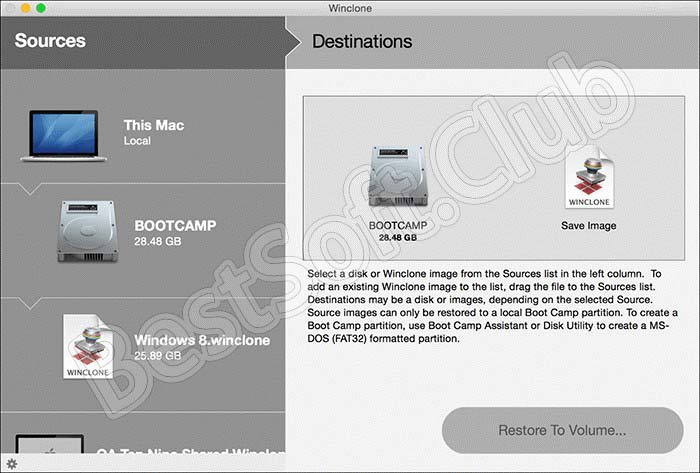
Winclone не способна заменить полноценную утилиту для работы с загрузчиками и разделами жесткого диска, но с основной задачей справляется без каких-либо нареканий. Вместе с данным приложением вы можете быть уверены в том, что в экстренной ситуации сможете вернуть прежнее состояние Windows за 10-15 минут.
Программа совместима со старыми Windows XP и Vista, а также работает с файловыми системами FAT32 и NTFS.
Как пользоваться
Теперь пройдемся по основным пунктам использования – установка, настройка, архивирование или восстановление образов.
Загрузка и установка
Сначала скачайте бесплатную утилиту через torrent-файл с помощью ссылки в конце страницы. В архиве содержится файл с расширением DMG, который можно запустить только в системе Mac OS X. Поэтому загружайте его сразу на устройстве от Apple или скопируйте позднее.
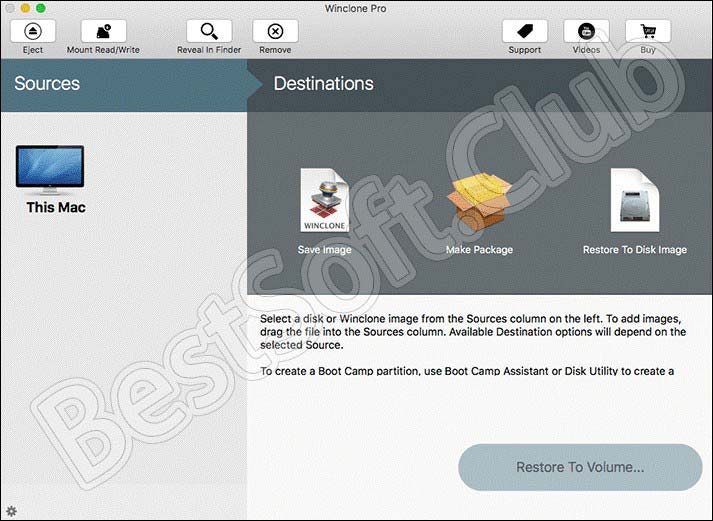
Запустите файл DMG двойным кликом мышки на системе Mac OS X. Если вы столкнулись с сообщением о том, что приложение не скачано из App Store, то разблокируйте установку от непроверенных разработчиков через настройки ОС. После этого система смонтирует образ, а вы сможете запустить установщик и следовать инструкции. Процедура инсталляции не отличается от подобных операций на Windows.
Инструкция по работе
Использование софта делится на несколько разных процедур. В Capturing можно выбрать создание образа из существующего раздела или копирование одного раздела на другой. Через Restoring выполняется восстановление системы Windows из образа на чистый раздел или распаковка сжатых файлов.
Вам достаточно выбрать нужную функцию, указать диск или раздел, с которым будет осуществляться взаимодействие. Процедура сжатия или распаковки не занимает больше 15 минут при нормальном состоянии жесткого диска устройства.
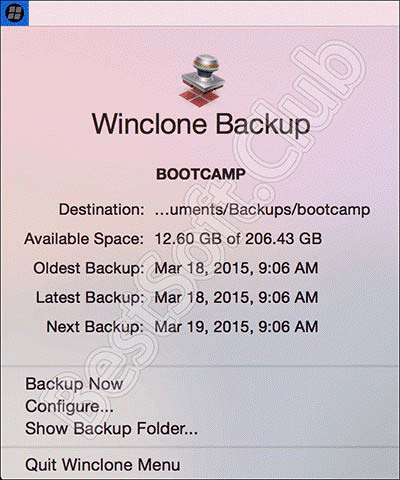
При попытке восстановления некоторые пользователи сталкиваются с ошибкой Winclone could not install the helper tool. Предлагаем один из способов устранения данной проблемы:
- Откройте Winclone и перейдите в настройки.
- В пункте обновления данных BCD выставьте пункт «Никогда».
- Теперь нужно перезапустить Mac и выполнить восстановление.
- Затем верните настройку в положение «Спрашивать» и проделайте процедуру восстановления Windows еще раз.
Способы решения проблемы могут меняться в зависимости от версии Mac OS X и операционной системы Windows, которую вы собираетесь копировать или восстанавливать таким методом.
Достоинства и недостатки
Выделим плюсы и минусы приложения для резервного копирования на Mac OS.
- быстродействие;
- простое управление;
- работа из-под запущенной системы;
- создание максимально сжатых образов;
- поддержка большинства версий Windows;
- восстановление ОС сразу на нескольких устройствах Mac.
- отсутствие русского языка.
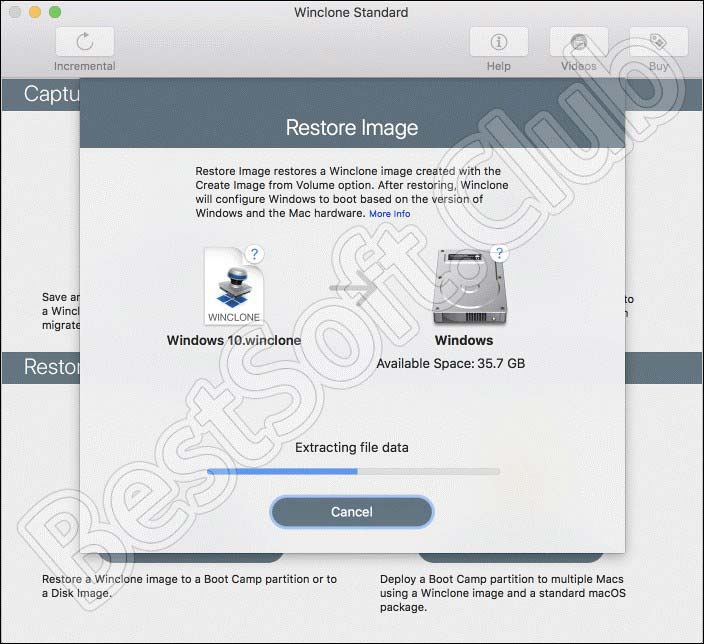
Похожие приложения
При необходимости обратите внимание на ряд аналогичных утилит:
- Yoesemite;
- Clonezilla;
- Acronis True.
Системные требования
Требования к мощности компьютера представлены ниже:
- Центральный процессор: с частотой 2 ГГц и выше;
- Оперативная память: 2 Гб и выше;
- Пространство на жестком диске: 20 Мб;
- Платформа: Mac OS X.
Программное обеспечение поддерживает резервирование и восстановление Windows XP, 7, 8, 10 x32/x64. В состав Winclone не входят образы систем – их нужно качать отдельно!
Скачать
Загружайте архив с утилитой с помощью нажатия на прикрепленную кнопку.
| Разработчик: | Twocanoes Sftware |
| Платформа: | Mac OS 10.12 и выше |
| Язык: | Английский |
| Лицензия: | Бесплатно |
| Пароль к архиву: | bestsoft.club |
Видеообзор
Посмотрев данный ролик, вы узнаете больше полезных сведений о работе с софтом.
Вопросы и ответы
Задавайте вопросы и пишите отзывы по поводу утилиты через блок для комментариев внизу. Мы читаем все комментарии и отвечаем посетителям при необходимости.
Понравилась статья? Поделиться с друзьями:

Вам также может быть интересно

Работа с дисками 0
На нашем сайте можно бесплатно скачать программу Hard Disk Serial Number Changer на русском

Работа с дисками 0
ImgBurn – это программа для записи CD и DVD дисков, обладающая массой возможностей и

Работа с дисками 0
HDClone Professional Edition – это удобный и функциональный инструмент для переноса данных с одного
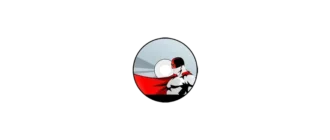
Работа с дисками 0
IsoBuster Pro – это легковесная, но очень полезная утилита, работающая напрямую с дисководом и

Работа с дисками 0
PowerISO представляет собой универсальный инструмент, с помощью которого можно легко создавать образы дисков, в
Источник: bestsoft.club
